Для разделения PDF на несколько файлов в Windows, доступны различные программы и онлайн разделители PDF. Лучший способ разделить PDF файлы - использовать надежную программу, например PDFelement, или аналогичные онлайн инструменты. Ниже в статье представлены различные инструменты для разделения PDF файлов и их основные функции.
Разделение PDF в Linux с помощью Ghostscript
Вы можете разделять PDF файлы с помощью Ghostscript. У пользователей Linux Ghostscript уже установлен в системе. Если это действительно так, Вы можете использовать этот простой способ в следующем порядке.
Шаг 1: #!/bin/bash # Использование ./PDFsplitr.sh inputfile.PDF outputfile.PDF pagenumber # Пример: ./PDFsplitr.sh myfile.PDF myotherfile.PDF 2 GS=$(which gs) # Убедитесь, что Ghostscript установлен if [[ $GS = "" ]] then echo "Ghostscript is not installed" exit fi # Запустите преобразование. $GS -sDEVICE=PDFwrite -q -dNOPAUSE -dBATCH -sOutputFile=$2 -dFirstPage=$3 -dLastPage=$3 $1
Шаг 2: Укажите файл, который хотите разделить, выходной файл и номер страницы в следующем формате: ./PDFsplitr.sh myoriginal.PDF mysplittedfile.PDF 2
Шаг 3: Сохраните Ваш скрипт в 'PDFsplitr.sh' .

Доступные инструменты PDF для разделения PDF в Linux
1. PDFtk
PDFtk - это набор инструментов для объединения, разделения и прикрепления файлов к PDF документам в Linux. Например, если Вы хотите удалить страницы с 20 по 25 из документа PDF, все, что Вам нужно сделать, это ввести команду "PDFtk myDocument.PDF cat 1-9 26-end output removedPages.PDF ".
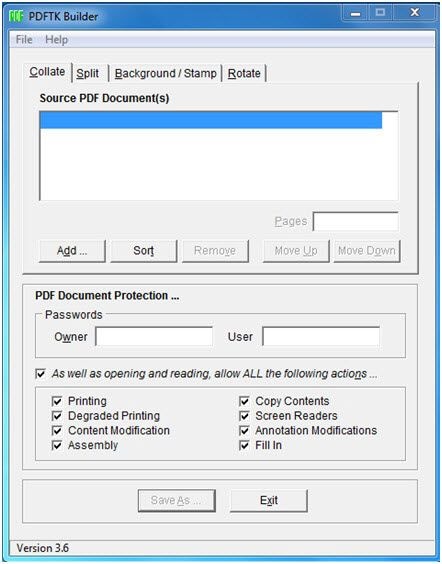
Ключевые особенности:
- В нем есть опция «Пакетная печать», которая дает пользователям возможность разделить PDF файл на несколько файлов, сделав один файл для каждой страницы.
- Имеет возможность легко удалять определенные страницы PDF из файла.
- Гибкий и довольно простой в использовании.
2. PDF-Shuffler
PDF Shuffler - это небольшое приложение Python-GTK, способное разделять и объединять файлы PDF в Linux. Вы можете установить его вручную, ведь это очень просто. Вы также можете использовать команду sudo apt-get install PDFshuffler.
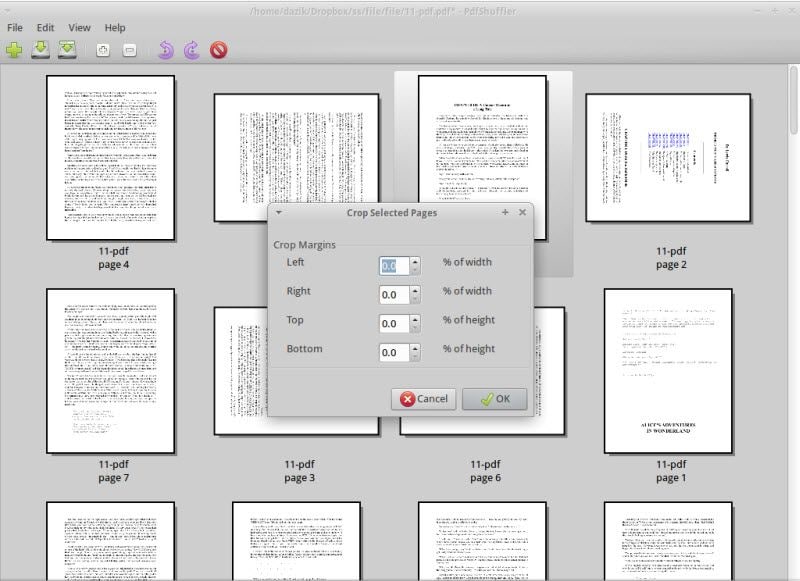
Ключевые особенности:
- При использовании нескольких файлов PDF, Вы можете открыть каждый файл отдельно, повторно нажав кнопку «Импорт».
- Обратите внимание, что эти страницы будут добавлены в окно просмотра в виде серии эскизов.
Лучший способ разделения PDF в Windows
Wondershare PDFelement - Редактор PDF-файлов - это универсальный инструмент для работы с PDF, который можно использовать для выполнения большого количества различных задач PDF на Windows. Одна из таких задач - разделение документов PDF. Он может разделять файлы PDF с высоким уровнем настройки.

![]() Работает на основе ИИ
Работает на основе ИИ

Советы по разделению PDF файла в Windows
- Для начала перейдите в меню «Страницы» на правой панели «Инструменты» и нажмите кнопку «Разделить документ». Появится всплывающее окно, в котором можно изменить настройки. Например, Вы можете разделить документ по определенным номерам страниц, нечетным или четным и т.д. Вы также можете настроить страницу, которую хотите разделить, ввести номера и выбрать диапазон страниц.
- Вы также можете использовать функцию кадрирования для извлечения определенных страниц PDF или изображений. Сохраните их в своей локальной папке для использования в будущем.
- Обратите внимание, что есть ограничения на пробную версию этого программного обеспечения. Рекомендуется использовать платную версию, если хотите получить доступ ко всем функциям.
Лучший инструмент для разделения PDF на Mac
Wondershare PDFelement - Редактор PDF-файлов - это высокопроизводительное программное обеспечение, которое может разделять документы PDF на Mac. Фактически, оно считается лучшим инструментом для разделения PDF документов для пользователей Mac. Оно простое в использовании и предлагает пользователям высококачественные выходные файлы. Этот инструмент также позволяет настраивать параметры в процессе разделения.

![]() Работает на основе ИИ
Работает на основе ИИ

Советы по разделению PDF на Mac
- Обратите внимание, что в PDFelement для Mac пользователи могут обрезать, вставлять, объединять или извлекать страницы из меню «Страница». Вы можете разделить или вырезать PDF файлы или страницы с помощью функции разделения документа или обрезки страницы.
- Обратите внимание, что существуют ограничения на пробную версию этого программного обеспечения, и Вам необходимо купить платную версию, чтобы получить доступ к полным функциям.






